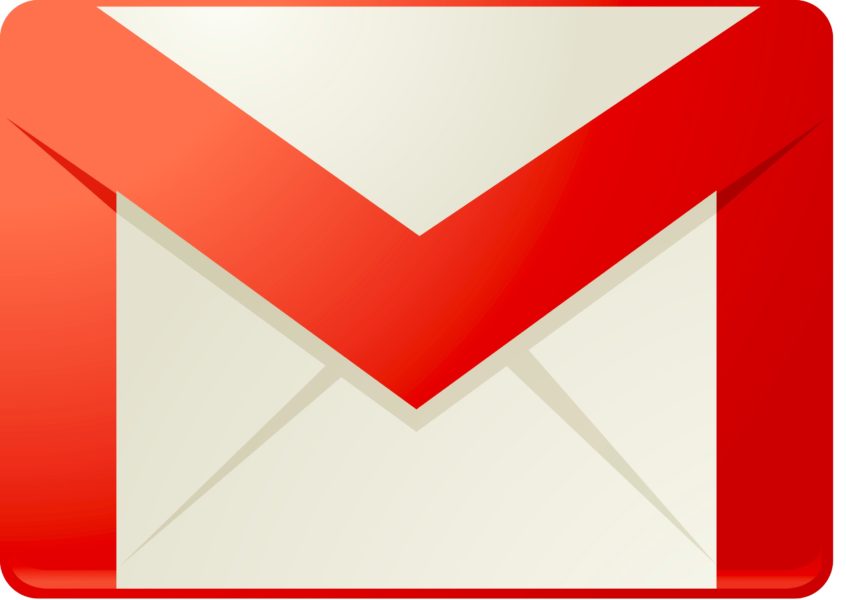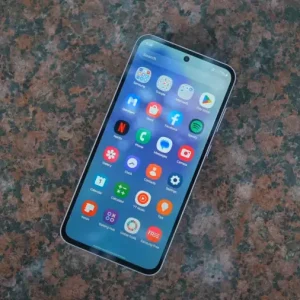Bez obzira na to jeste li novi korisnik Gmaila ili ste veteran koji ovu uslugu koristi od samih početaka 2004., velika je vjerojatnost da još uvijek ne koristite sve mogućnosti koje vam pomažu da budete produktivniji. U tom duhu, ovo je mali savjetnik ili mali podsjetnik na nekoliko funkcionalnosti Gmaila koje većina ljudi nije uključila, ne zna za njih ili ih je jednostavno zaboravila. Igrajte se sa zvjezdicama Označavanje važnih poruka zvjezdicom dobar je način da razdvojite “žito od kukolja”, ali ponekad samo jedna zvijezda ne pokazuje dovoljno zašto je određena poruka važna. Prema zadanim postavkama na raspolaganju vam je jedna zvjezdica, ali ako odete na “Postavke > Općenito” i spustite se do odjeljka “Zvjezdice”, možete povući dodatne ikone u redak “u upotrebi”. Na primjer, standardnu zvjezdicu možete koristiti za označavanje općenito važnih poruka; uskličnik u crvenom polju za označavanje poruka kojima trebate posvetiti posebnu pozornost; kvačicom u zelenom polju možete označiti važne poruke na koje ste odgovorili; sa slovom i u plavom polju nešto na što biste se možda trebali kasnije referencirati, a upitnikom u ljubičastom polju možete označiti važne poruke na koje čekate odgovor. Odaberite ikone koje želite koristiti i kliknite “Spremi promjene” na dnu stranice. Nakon toga, kada želite označiti e-poruku, nastavite klikati na zvjezdicu da biste vidjeli dostupne ikone. Postavite e-mailove za slanje s odgodom Gmail vam omogućuje da pošaljete e-poruku u određeno vrijeme. Da biste odabrali vrijeme slanja, kliknite na malu strelicu prema dolje uz gumb za slanje. Možete odabrati neki od ponuđenih termina ili možete odabrati vrijeme koje vam odgovara – to može biti i u usred noći, na primjer u 3 sata ujutro, dok u stvari čvrsto spavate. Pišite poruke u Google Docsu Poruka napisana u Google Docsu izgleda urednije i profesionalnije. Osim toga, na raspolaganju vam je niz stavki izbornika, pa i korištenje unaprijed napisanih obrazaca praktično spremnih za slanje. U Google Dosu kliknite na “File” pa na “”Email”. Odaberite “Email draft”. Dokument sadrži poznate elemente e-pošte: prostor za upis primatelja, naziv poruke (subject) i za upis same poruke. Kada uredite poruku koju želite poslati, možete je spremiti za kasnije ili kliknite plavu ikonu Gmaila da biste je prenijeli u Gmail kao skicu. Ovo je izvrstan alat ako često šaljete slične e-poruke, a želite ih uredno arhivirati ili podijeliti s drugim ljudima. Koristite mogućnost samouništavanja povjerljivih poruka Svi znamo da osjetljive informacije ne bimo trebali slati putem elektroničke pošte. Ali odgovor na pitanje koliko je neka informacija osjetljiva je subjektivan. Zato dobro procijenite osjetljivost informacije prije slanja. Na dnu poruke koju sastavljate, s desne strane, nalazi se mala ikona sata s lokotom. Kliknite na nju da biste uključili povjerljivi način rada. Nakon što to učinite, poruka koju ste poslali neće se moći proslijediti, kopirati, ispisati ili pohraniti. Također, možete postaviti rok nakon kojeg će poruka nestati, ili možete postaviti da poruka bude dostupna samo uz šifru za otključavanje koji generira Google. Ovo je praktično rješenja za slanje poruka koje ne želite da ostanu zapisane ili za slanje privremenih informacija.